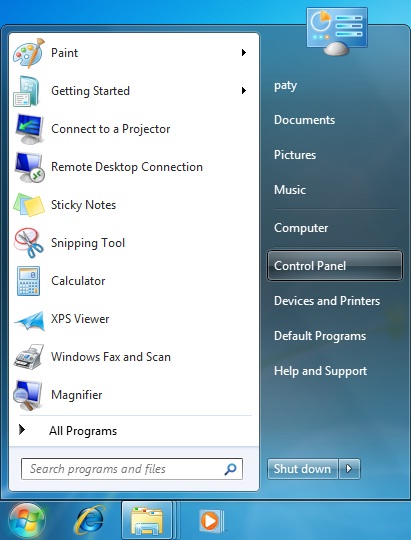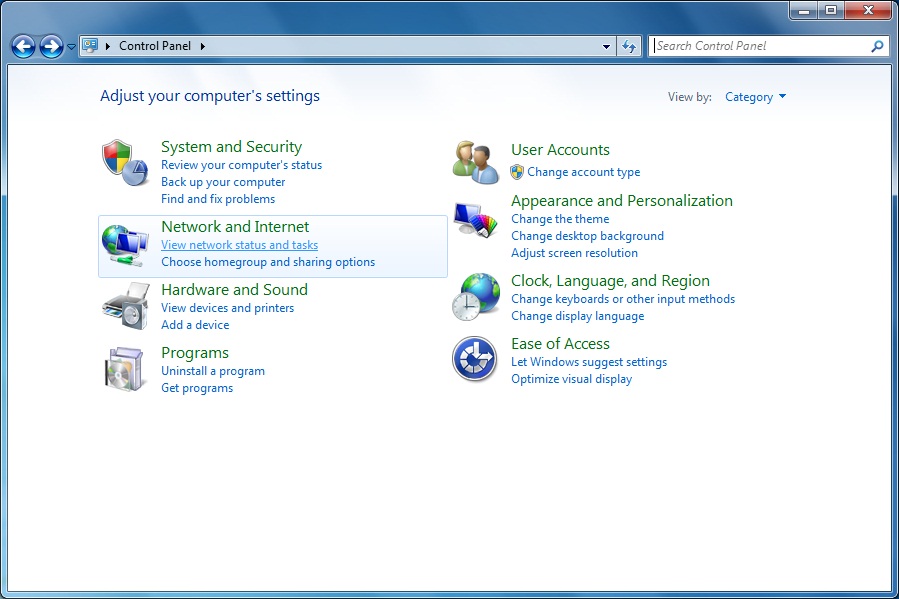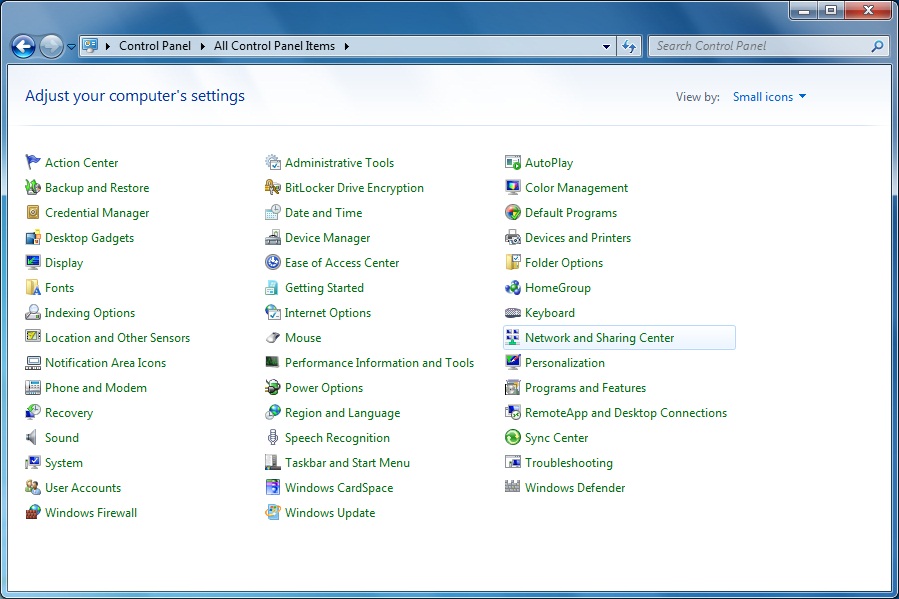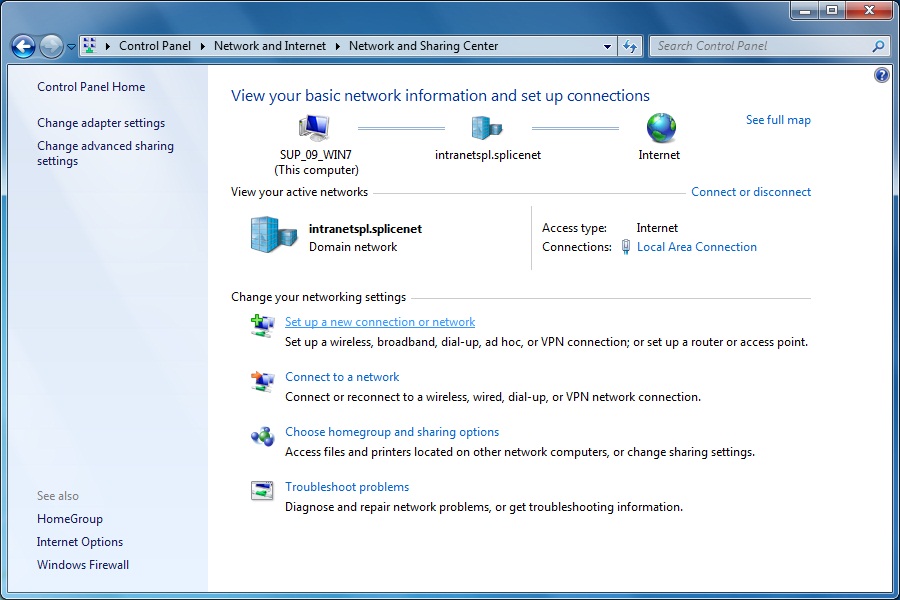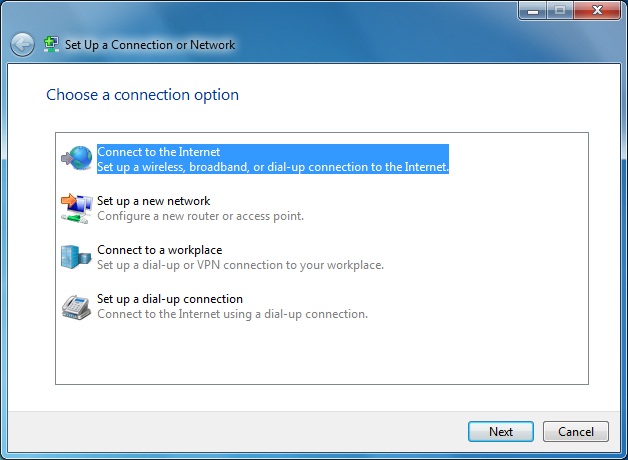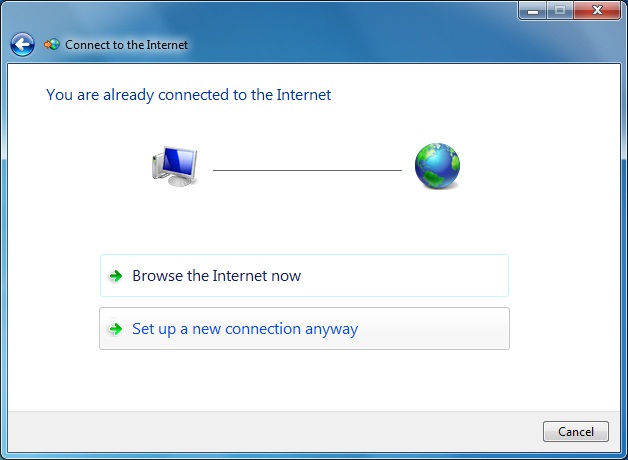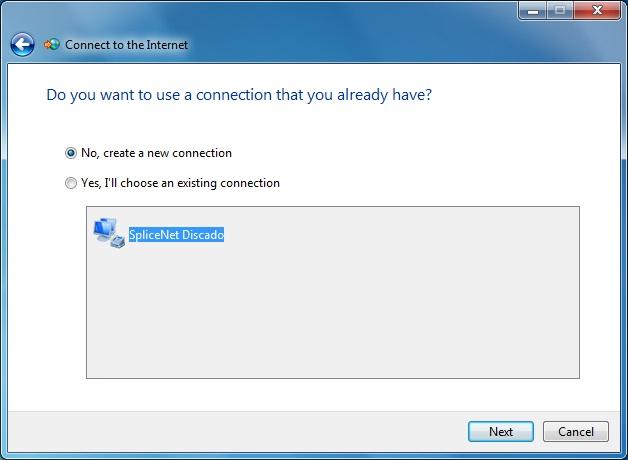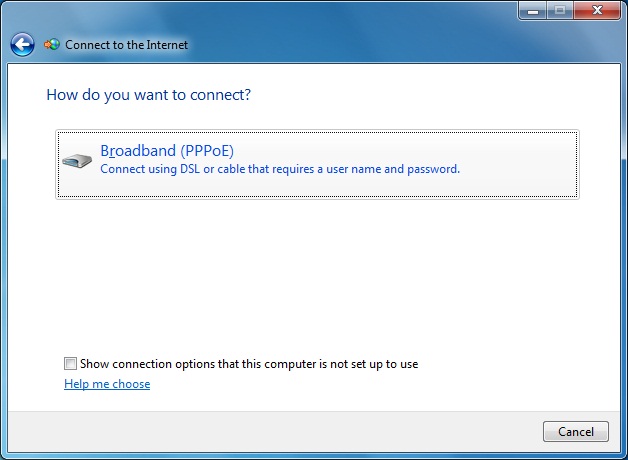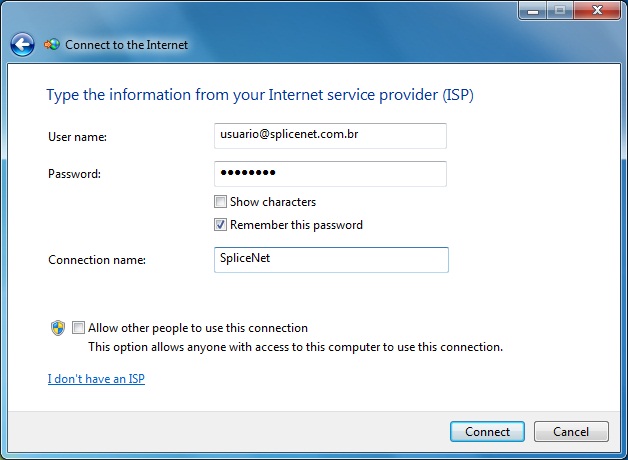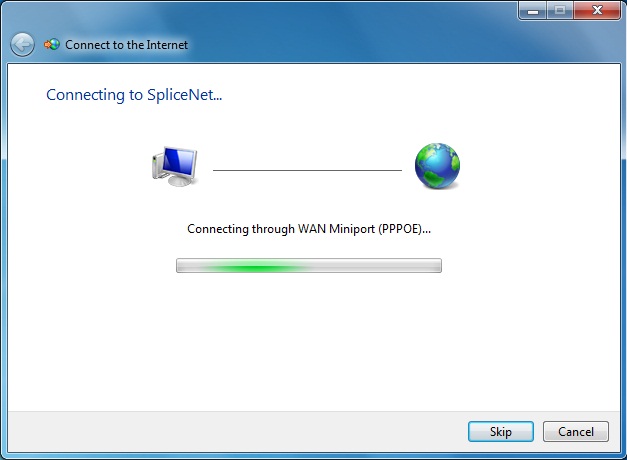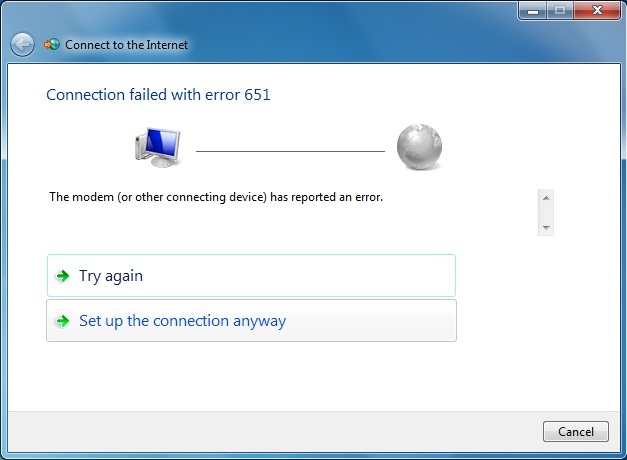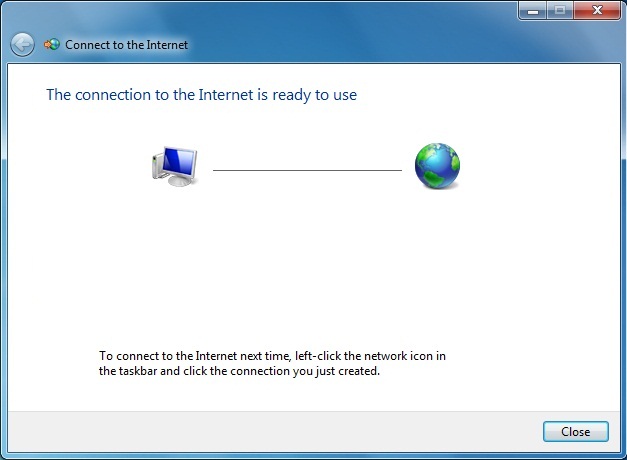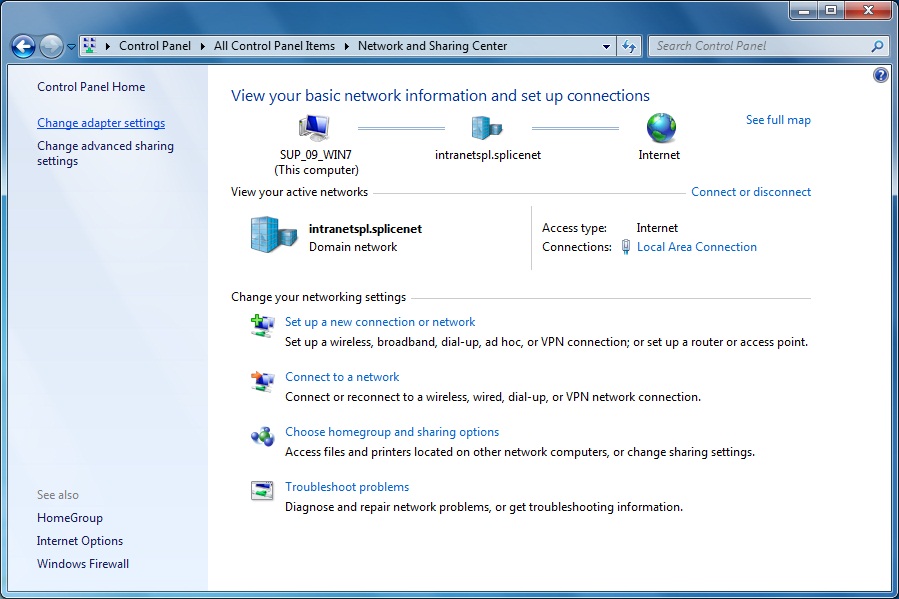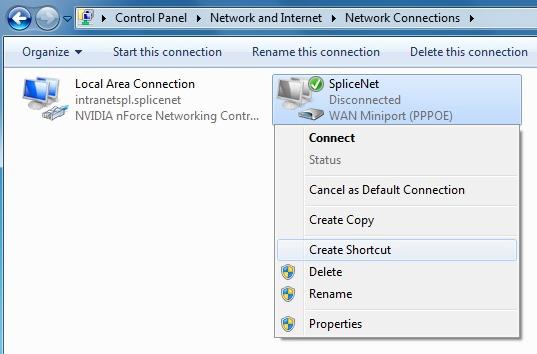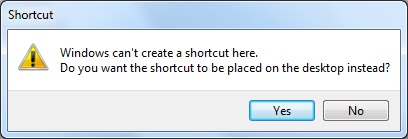Windows 7
Configurando o Acesso Speedy
Clique em Start (Iniciar) > Control Panel (Painel de Controle).
Se o Control Panel (Painel de Controle) estiver ordenado por Category (Categoria), na categoria Network and Internet (Rede e Internet) clique na opção View network status and tasks (Visualizar o status da rede e tarefas).
OU
Se o Control Panel (Painel de Controle) estiver exibindo a lista de opções, clique na opção Network and Sharing Center (Centro de Rede e Compartilhamento).
Clique na opção Set up a new connection or network (Configurar uma nova conexão ou rede).
Selecione a opção Connect to the Internet (Conectar à Internet) e clique em Next (Avançar).
Se já houver alguma conexão configurada será apresentada a tela a seguir, para configurar uma nova conexão clique na opção Set up a new connection anyway (Configurar uma nova conexão assim mesmo).
- Essa tela pode não aparecer
Será questionado se deseja selecionar uma conexão já existente ou se deseja criar uma nova, marque a opção No, create a new connection (Não, criar uma nova conexão) e clique em Next (Avançar).
- Essa tela pode não aparecer.
Clique em Broadband (PPPoe) (Banda Larga).
Em User name (Nome de usuário), digite seu endereço de e-mail principal da Splicenet.
Em Password (Senha), digite a senha do respectivo e-mail.
Em Connection name (Nome da conexão), altere o nome da conexão para SpliceNet.
Clique no botão Connect (Conectar).
Aguarde o processo de tentativa de conexão.
Caso a tentativa de conexão falhe, clique em Set up the connection anyway (Configurar a conexão assim mesmo).
Desta forma a conexão já estará configurada, clique em Close (Fechar).
Se o teste de conexão falhou, verifique seu modem e cabos e tente se conectar novamente.
Após configurar o Acesso Speedy, vamos criar um atalho na Área de Trabalho para faciliar a conexão.
Para adicionar o atalho na Área de Trabalho
Clique em Start (Iniciar) > Control Panel (Painel de Controle).
Se o Control Panel (Painel de Controle) estiver ordenado por Category (Categoria), na categoria Network and Internet (Rede e Internet) clique na opção View network status and tasks (Visualizar o status da rede e tarefas).
OU
Se o Control Panel (Painel de Controle) estiver exibindo a lista de opções, clique na opção Network and Sharing Center (Centro de Rede e Compartilhamento).
No meu à esquerda, clique na opção Change adapter settings (Alterar configurações do adaptador).
Clique com o botão direito do mouse sobre o ícone SpliceNet e selecione a opção Create Shortcut (Criar Atalho).
Clique em Yes (Sim) para criar um atalho em sua Área de Trabalho.
Pronto! Toda vez que desejar se conectar basta dar um duplo clique no ícone  em sua Área de Trabalho.
em sua Área de Trabalho.